Mehrbenutzerbetrieb/Administration
Wenn eine Sequoia-Workstation von mehreren Nutzern benutzt werden soll, kann mit der Administrationsfunktion sicher gestellt werden, dass jeder Nutzer mit eigenen nutzerspezifischen Einstellungen arbeiten kann.
Jeder User hat sein eigenes, unabhängiges Set an Voreinstellungen, die beim Einloggen geladen werden:
- Sichtbare und verborgene Menüeinträge
- Tastaturkürzel
- Farbeinstellungen, Skins, Standard-Ordnerpfade
- Werkzeugleisten und Symbole
- VIP Darstellungsmodi
- Optionen zum Festsetzen, Crossfade-Editor Voreinstellungen, Rückgängig Einstellungen, Dithering etc.
- Crossfade Presets
Hinweis: Die Nutzer verwenden einen gemeinsamen Ordner für alle Effektpresets (Hall, Raumsimulator, FFT-Filter), Mixerpresets und Farbschemata – kurz, alles, was in .\fx-presets gespeichert wird. Wenn Sie als Nutzer Ihre Presets schützen wollen, sollten Sie diese in einem anderen Ordner speichern. Dadurch werden sie jedoch nicht mehr in den Preset-Auswahllisten angezeigt.
Die Benutzervoreinstellungen lassen sich auch über ein Netzwerklaufwerk verwalten und können so auch für mehrere verschiedene Arbeitstationen bereit gestellt werden.
Mehrbenutzerbetrieb einrichten
Um Sequoia für den Mehrbenutzerbetrieb einzurichten, wählen Sie Menü Datei > Programmeinstellungen > Administration oder in den Programmeinstellungen unter Einstellungen laden und speichern die Schaltfläche Nutzerverwaltung.
Falls die Nutzerverwaltung noch keine Einträge enthält, müssen Sie zunächst einen Nutzer Admin anlegen und ein Passwort vergeben. Anschließend öffnet sich der Dialog der Nutzerverwaltung.
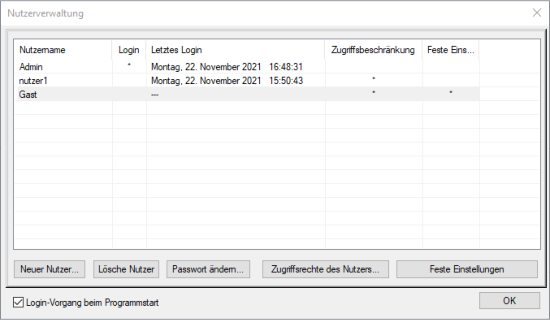
In diesem Dialog können Sie Nutzer anlegen oder löschen sowie das Passwort eines Nutzers ändern. Sequoia zeigt an, wann jeder Nutzer das letzte Mal eingeloggt war, ob es Zugriffsbeschränkungen auf Pfade gibt oder ob die Einstellungen durch den Nutzer selbst dauerhaft geändert werden können oder nicht.
Bei aktivierten Mehrbenutzerbetrieb ist diese Option nur für den Administrator freigegeben, d. h. nur der Administrator kann Nutzer hinzufügen und löschen und den Mehrbenutzerbetrieb aktivieren/deaktivieren. Für den normalen Nutzer sowie im Netzwerkbetrieb ist die Option ausgegraut.
Neuen Nutzer anlegen
Um einen neuen Nutzer einzurichten, klicken Sie auf die Schaltfläche Neuer Nutzer und geben Nutzername und (optional) ein Passwort ein. Wenn Sie die Einstellungen eines bestehenden Nutzers übernehmen wollen, wählen Sie diesen erst aus und klicken danach auf Neuer Nutzer. Die Option Kopiere alle Einstellungen von … ist nun aktiv. Durch Bestätigen mit OK kopieren Sie alle Einstellungen von dem bereits vorhandenen Nutzer auf den neuen Nutzer.
Nutzereigenschaften
Zugriffsrechte des Nutzers: Sie können Zugriffsrechte für den jeweiligen Nutzer vergeben. Dabei können Sie eine Reihen von Laufwerken und Ordnern angeben, für die Schreibzugriffe (Aufnahme, Export…) erlaubt sind. In alle anderen Ordner kann dann nicht geschrieben werden. Umgekehrt können Sie einzelne Ordner oder Laufwerke gegen Schreibzugriffe sperren.
Feste Einstellungen: Über die Schaltfläche Feste Einstellungen können Sie die Programmeinstellungen für einen Nutzer fixieren. Für den betreffenden Nutzer bedeutet das, dass die Einstellungen zwar während der Programmlaufzeit geändert werden können, nach jedem Neustart des Programms jedoch wieder die Einstellungen gelten, die bei der Erzeugung des Nutzers festgelegt wurden .
Benutzerpasswort ändern
Wenn der Mehrbenutzerbetrieb eingerichtet ist, kann ein angemeldeter Benutzer über Menü Datei > Programmeinstellungen > Benutzerpasswort ändern sein Passwort ändern.
Der Administrator kann über die Administrationsfunktion die Passwörter aller lokalen Benutzer ändern, im Mehrbenutzerbetrieb über ein Netzlaufwerk muss er dazu das AdminCreator-Tool benutzen (siehe unten).
Mehrbenutzerbetrieb aktivieren/deaktivieren
Sobald der Administrationsdialog geöffnet und ein Admistratorpasswort vergeben wurde, befindet sich Sequoia im Mehrbenutzerbetrieb und jeder Nutzer muss sich beim Programmstart in Sequoia mit einem gültigen Benutzernamen/Passwort einloggen.
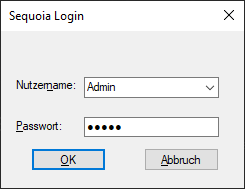
Mit der Option Netzwerk-Login verwenden können für den Login-Vorgang auch Nutzereinstellungen aus einem Netzwerklaufwerk verwendet werden (siehe unten).
Sie können den Mehrbenutzerbetrieb deaktivieren, indem Sie die Option Login-Vorgang beim Programmstart abwählen. Dann werden die Voreinstellungen des Administrators benutzt.
Ist in den Programmeinstellungen unter Einstellungen speichern und laden ein gültiger Netzwerkpfad für Einstellungen angegeben, wird beim Programmstart trotzdem der Login-Bildschirm angezeigt. Dadurch ist es möglich sich als Netzwerk-Nutzer mit spezifischem Nutzerprofil oder lokal ohne speziellen Nutzernamen anzumelden.
Sie können Ihre Identität im laufenden Betrieb nicht wechseln. Sie müssen das Programm beenden und neu starten, um sich unter einer anderen Identität einzuloggen.
Wenn Sie den Nutzer Admin löschen, wird Sequoia vollständig in den Einzelbenutzerbetrieb zurückgesetzt.
Vorsicht: Alle Nutzereinstellungen gehen dabei verloren!
Mehrbenutzerbetrieb auf Netzwerkordner einrichten
Sie können die Nutzereinstellungen auch zentral auf einem Netzwerkordner verwalten, um Sie für verschiedene Arbeitsstationen im Netzwerk zur Verfügung zu stellen. Dazu müssen in dem Netzwerkordner die Einstellungen der Nutzer sowie ihre Login-Daten in einer sequoia_admin.ini vorhanden sein.
Und so gehen Sie vor:
-
Lassen Sie jeden Nutzer einen Setting Container mit seinen individuellen Einstellungen speichern, sammeln Sie diese Container und benennen Sie sie nach den jeweiligen Nutzern (z. B. Meier.INZ, Schulze.INZ…).
-
Platzieren Sie alle diese Container im Netzwerkordner.
-
Entpacken Sie die Datei
RemoteSetupTools.zipaus dem Programmordner in den Netzwerkordner. -
Benutzen Sie zur Erstellung der neuen Nutzer in der
sequoia_admin.inidas KommandozeilenprogrammAdminCreator.exe(siehe unten) im Programmordner. Für neue Nutzer wird dabei ein leeres Passwort angelegt, das der Nutzer über Menü Datei > Programmeinstellungen > Benutzer-Passwort ändern anpassen kann. MitAdminCreator.exekönnen Sie den Nutzern auch gleich Passwörter zuweisen.
Auf jeder Sequoia-Arbeitsstation, die die Netzwerk-Nutzerverwaltung verwenden soll, muss der Netzwerkordner unter Netzwerkpfad für Einstellungen im Abschnitt Einstellungen laden und speichern eingestellt werden.

Aktivieren Sie die Option Netzwerk-Login als Standard, um beim Sequoia-Start voreingestellt das Netzwerk-Login zu verwenden.
Wenn sich ein Nutzer über das Netzwerk-Login anmeldet, werden seine Einstellungen vom Netzwerkordner in einen temporären lokalen Ordner kopiert.
Hinweise:
-
Das Kopieren der Einstellungen vom Server erfolgt über die Batch-Datei
remote_setup_copy_from_server.bat. Diese Datei können Sie als Administrator individuell anpassen. (z. B. zusätzlicher Abgleich von fx-preset und Template-Ordnern). Die Batch-Datei wird immer zuerst auf dem Server, dann lokal gesucht. -
Um allgemeine Informationen des Administrators für alle Nutzer in einem zusätzlichen Textfeld des Login-Dialogs anzeigen zu lassen, legen Sie eine Datei
AdminInfo.rtfin den Netzwerkpfad. Die rtf-Datei sollte mit „Wordpad“ erstellt werden, um eine korrekte Darstellung zu gewährleisten. -
Achtung: Wenn Sie schon in älteren Sequoia-Versionen mit Netzwerklogins gearbeitet haben, extrahieren Sie bitte den Inhalt von
RemoteSetupTools.ziperneut aus dem Programmordner in ihren Netzwerk-Ordner, da sowohl Änderungen amAdminCreator.exeals auch anremote_setup_copy_from_server.batvorgenommen wurden.
Behandlung von Templates (Projektvorlagen, Crossfade-Vorlagen)
- Templates werden nutzerspezifisch unter
fx-preset/user_name/templatesabgelegt. - Wenn nutzerspezifische Templates vorhanden sind, werden dem Nutzer nur diese beim Erstellen neuer Projekte angezeigt. Gibt es diese Templates nicht, werden die Templates des lokalen Admins angezeigt.
- Templates werden jetzt auch in den INZ-Containern abgespeichert. Wenn keine nutzerspezifischen Templates vorhanden sind, werden die Templates des lokalen Admin gespeichert.
- Beim Import von INZ-Containern werden beim Laden von Templates vorher vorhandene nutzerspezifische Templates gelöscht.
- Listen zuletzt verwendeter Dateien und Arbeitspfade für Remote Nutzer werden für jeden Remote Nutzer separat abgespeichert, in der
audio.inides Admins (in andere Sektionen). - Die aktuelle Liste zuletzt verwendeter Dateien wird bei Import von INZ-Containern beibehalten. Sie geht nur verloren, wenn die
audio.iniz.B. beim Laden eines INZ-Containers durch den Admin überschrieben wird.
AdminCreator-Tool
Entpacken Sie den Inhalt der Datei RemoteSetupTools.zip in den Netzwerkordner und starten Sie das AdminCreator-Tool mit
AdminCreator.exe /T:"c:\ini" /U:"UserName" /P:"UserPassword" /N /R /I
/T:""= Pfadangabe fürsequoia_admin.ini(remote), fallsAdminCreator.exenicht direkt im Netzwerkordner gestartet wird./U:""= Nutzername/P:""= Passwort
Werden Nutzername und Passwort angegeben, wird nur das Passwort für den angegebenen Nutzer geändert, es werden keine Nutzer hinzugefügt oder entfernt.
/I= Alle bestehenden Nutzer in dersequoia_admin.iniwerden gelöscht. Falls/Nnicht gesetzt ist, werden alle im Netzlaufwerk verfügbaren Setting Container als Nutzer neu hinzugefügt./N= Es werden keine neuen Nutzer in diesequoia_admin.iniaufgenommen, auch wenn es neue Setting Container gibt. (Sinnvoll im Zusammenhang mit Option/R)./R= Nutzer, die in dersequoia_admin.inienthalten sind, für die aber kein Setting Container existiert, werden aus dersequoia_admin.inientfernt.